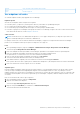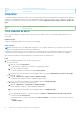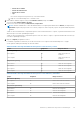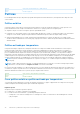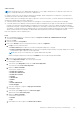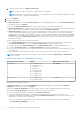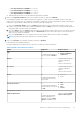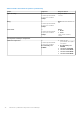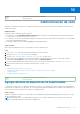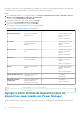Users Guide
Table Of Contents
- Dell EMC OpenManage Enterprise Power Manager Versión 2.0 Guía del usuario
- Tabla de contenido
- Introducción a OMIMSSC Power Manager
- Historial de revisión
- Novedades de esta versión
- Matriz de compatibilidad
- Requisitos de licencia
- Escalabilidad y rendimiento
- Introducción a Power Manager
- Crear un trabajo de detección de dispositivos
- Monitorear y administrar dispositivos Power Manager
- Administración de rack
- Administrar el centro de datos durante la reducción de la alimentación
- Acceso rápido a los datos de Power Manager
- Ver el historial de alimentación y térmico de los grupos de Power Manager
- Ver los 5 principales consumidores de energía
- Ver la relación entre los dispositivos detectados en OpenManage Enterprise y los dispositivos agregados a Power Manager
- Ver los 10 principales infractores de alimentación
- Ver de los 10 principales infractores de temperatura
- Ver los 10 principales racks infrautilizados para alimentación y espacio.
- Ver el margen de espacio y alimentación
- Mantener Power Manager
- Alertas
- Informes en Power Manager
- Actualizar Power Manager
- Preguntas frecuentes
- Solución de problemas
- Apéndice
- Otra información útil
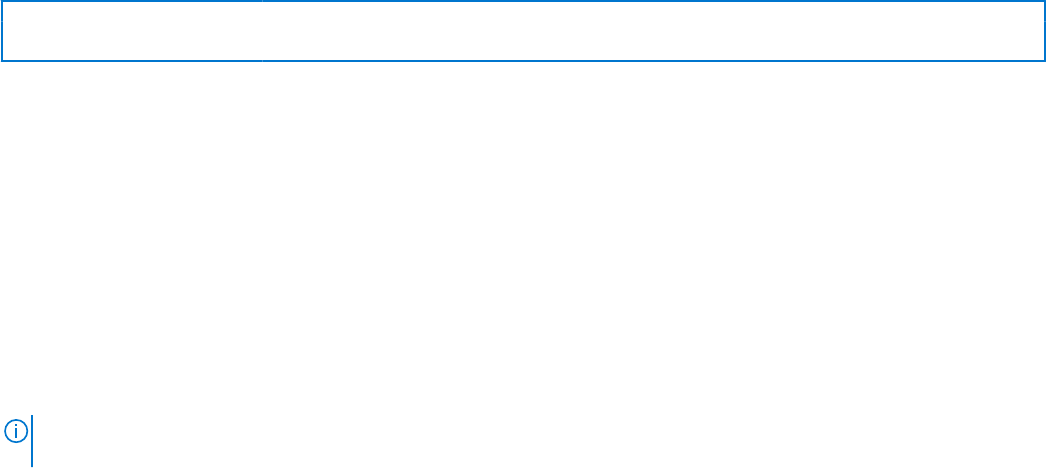
Identifier GUID-C4DD2B83-101B-421B-9EB7-11BD707919AB
Version 4
Status Translation approved
Ver máquinas virtuales
Ver todas las máquinas virtuales (VM) agregadas en Power Manager.
Requisitos previos
Antes de ver las máquinas virtuales, asegúrese de lo siguiente:
● El servidor (iDRAC) y el hipervisor (sistema operativo del host) se descubren en OpenManage Enterprise.
● La correlación del servidor descubierto y el hipervisor se realizó correctamente.
● Las credenciales proporcionadas para detectar el hipervisor tienen privilegios de Administrador.
● El servidor se agrega en Power Manager. Para agregar un servidor a Power Manager, asegúrese de contar con las licencias necesarias.
Para obtener más información, consulte Requisitos de licencia.
Sobre esta tarea
NOTA: Si ha iniciado sesión como administrador de dispositivos, solo los grupos de dispositivos y los dispositivos que están en su
alcance estarán disponibles para su visualización y administración.
Por ejemplo, si inicia sesión como un usuario de DM1 de Device Manager y un grupo G1 se asigna al usuario DM1 de Device Manager,
puede ver solo las máquinas virtuales que se alojan en los dispositivos en el grupo G1.
Pasos
1. Inicie OpenManage Enterprise y haga clic en Plug-ins > Administración de energía > Dispositivos de Power Manager.
Se muestra la pestaña Dispositivos de Power Manager.
2. Para ver las máquinas virtuales supervisadas en Power Manager, expanda la sección máquinas virtuales en el panel izquierdo.
3. Para ver los detalles de una máquina virtual específica, haga clic en un nombre de máquina virtual.
En el panel derecho, se muestra una sección con todos los detalles de la máquina virtual.
4. Para ver el historial de energía de una máquina virtual, haga clic en Ver métricas.
Se muestra el historial de alimentación del servidor y de la máquina virtual.
5. Para cambiar la duración, expanda y seleccione la duración necesaria en el menú desplegable duración .
Pase el puntero del mouse sobre el gráfico para ver la alimentación del dispositivo y de la máquina virtual en un momento determinado.
6. Para ver las métricas más recientes, haga clic en el icono actualizar.
Siguientes pasos
Después de migrar las máquinas virtuales del origen al servidor de destino, si crea una máquina virtual en el servidor de origen, el mismo
UUID que se asignó a la máquina virtual migrada puede asignarse a la nueva máquina virtual. Por lo tanto, es posible que no vea las
máquinas virtuales que se muestran en Power Manager si se monitorean los servidores de origen y de destino. Para ver y supervisar todas
las máquinas virtuales alojadas en los servidores supervisados por Power Manager, compruebe y elimine las máquinas virtuales con UUID
en conflicto.
Para ver las UUID de las VM, realice los pasos siguientes:
1. Inicie OpenManage Enterprise y haga clic en Dispositivos.
2. Haga clic en el nombre de un dispositivo.
Se muestra la página Descripción general del dispositivo.
3. Haga clic en la pestaña Hardware y, a continuación, en Información de huésped.
Se muestra la información del invitado de VM.
Monitorear y administrar dispositivos Power Manager
31